Jak stworzyć animowany mem GIF w Windows 11/10?
Oto przewodnik po tworzeniu animowanego mema GIF(create an animated GIF meme) w systemie Windows 11/10. Memy(Memes) to grafiki używane do przedstawiania pomysłu, dialogu, zachowania lub stylu w zabawny sposób. W dzisiejszych czasach memy są wszędzie. Często widzisz śmieszne memy podczas przewijania osi czasu w mediach społecznościowych, takich jak Facebook , Twitter , Instagram itp. Memy mogą mieć postać statycznych obrazów, animowanych GIF(GIFs) -ów , a nawet klipów wideo.
Teraz, jeśli chcesz tworzyć i udostępniać własne animowane memy GIF , jak to zrobić? Bez obaw! W tym artykule zamierzam wspomnieć o wielu metodach tworzenia animowanego mema GIF w (GIF)Windows 11/10 . Więc zacznijmy!
Jak stworzyć animowany mem GIF w (GIF)Windows 11/10
Oto metody tworzenia animowanego mema GIF w (GIF)Windows 11/10 :
- Użyj Kapwing Meme Generator(Use Kapwing Meme Generator) , aby stworzyć animowany mem GIF .
- Generuj(Generate) animowane memy GIF za pomocą (GIF)ImgFlip .
- Utwórz animowany mem GIF w GIMP.
Omówmy szczegółowo te metody!
1] Użyj Kapwing Meme Generator(Use Kapwing Meme Generator) , aby stworzyć animowany mem GIF
Możesz użyć tej dedykowanej strony internetowej o nazwie Kapwing Meme Generator , aby stworzyć animowany mem GIF . Jest to usługa online, która umożliwia tworzenie memów GIF , wideo i obrazów. Korzystając z niego, możesz stworzyć zupełnie nowy mem GIF lub możesz także przeglądać szablony memów i dostosowywać je, aby tworzyć własne memy GIF . Rzućmy okiem na kroki, aby stworzyć animowany mem GIF za pomocą (GIF)Kapwing Meme Generator :
- Wejdź na stronę KapWing Meme Generator .
- Kliknij(Click) przycisk Rozpocznij(Get Started) , aby utworzyć nowy mem GIF lub wybierz żądany szablon mema, którego chcesz użyć.
- Importuj plik animacji GIF.
- Wstaw(Insert) tekst mema, emotikony i inne elementy.
- Wyeksportuj mem GIF.
Omówmy teraz te kroki w opracowaniu!
Najpierw otwórz witrynę KapWing Meme Generator(KapWing Meme Generator) w swojej przeglądarce internetowej, przechodząc tutaj(here) . Teraz kliknij przycisk Rozpocznij(Get Started) , a otworzy się kompletny edytor, w którym możesz zobaczyć wiele opcji edycji memów GIF .
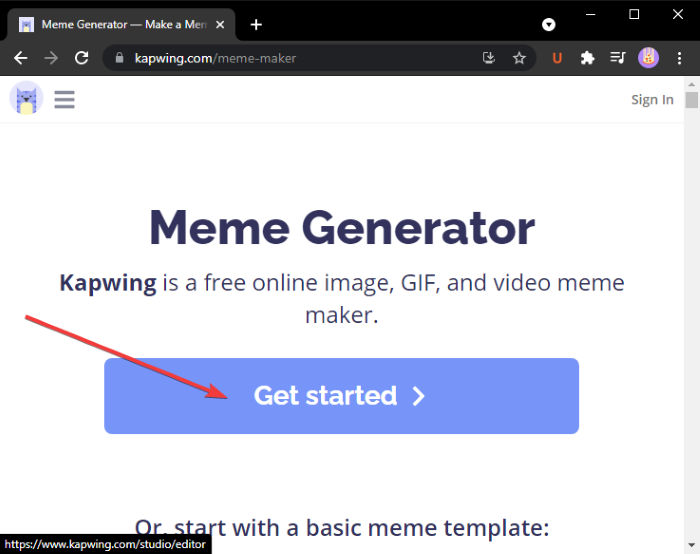
Alternatywnie możesz przeglądać i wybierać spośród niektórych podstawowych i popularnych szablonów memów i kliknąć opcję Edytuj ten szablon(Edit this template) , aby edytować je zgodnie z wymaganiami. Zapewnia również opcję wyszukiwania, aby znaleźć żądany szablon memów do edycji.
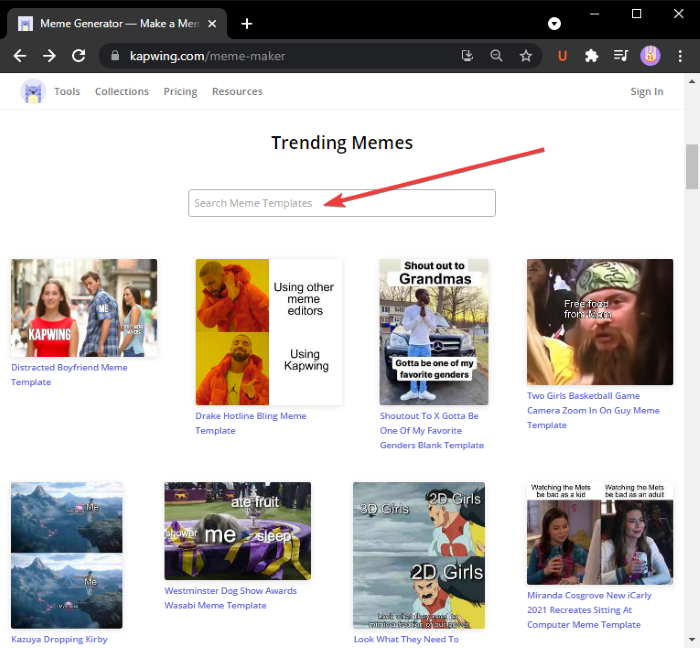
Teraz możesz dodać animacje GIF , dla których chcesz utworzyć mema. Kliknij(Click) przycisk Dodaj multimedia(Add Media) , a następnie zaimportuj pliki multimedialne. Możesz też przesyłać pliki multimedialne z Dysku(Google Drive) Google lub Zdjęć Google(Google Photos) . Po dodaniu pliku multimedialnego kliknij przycisk plus , aby dodać go do głównego płótna w celu edycji.
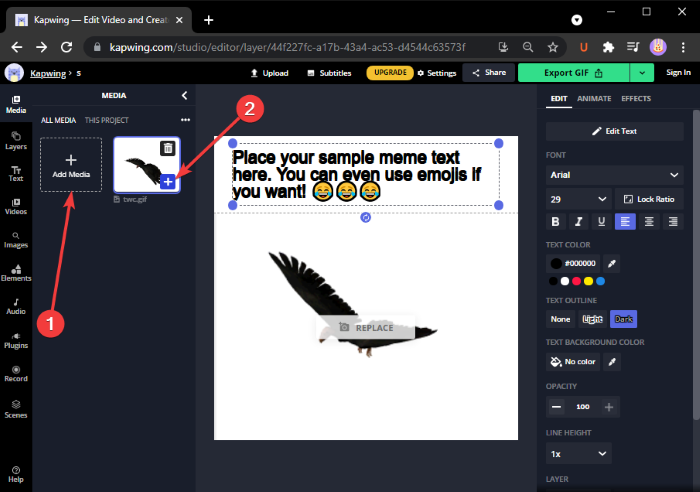
Następnie dodaj tekst memu, dostosowując czcionkę, kolor tekstu, tło tekstu, krycie itp. Możesz także dostosować synchronizację tekstu, dodać efekt animacji do tekstu i zastosować inne efekty.
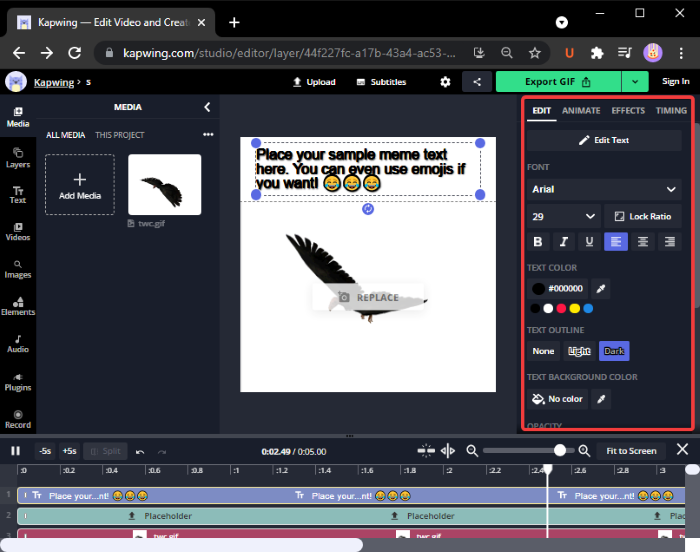
Ponadto możesz dodawać emotikony, kształty, tła, strzałki, popularne klipy wideo i nie tylko z lewego paska narzędzi.
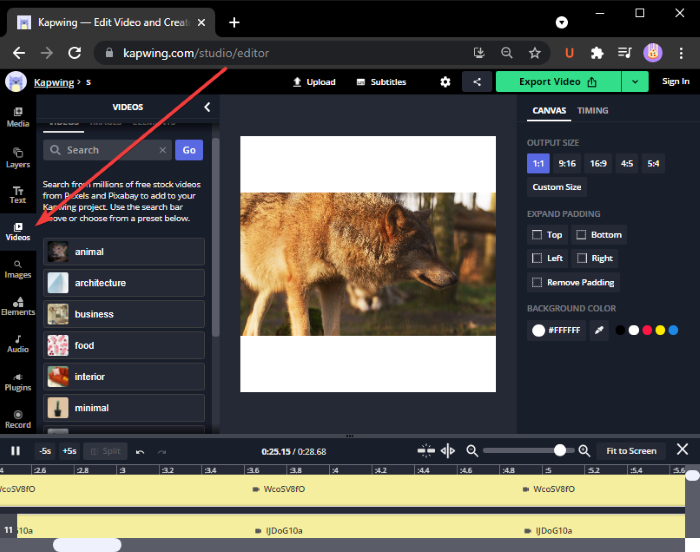
Możesz wprowadzić inne zmiany, takie jak zmiana rozmiaru płótna, czas trwania animacji wyjściowej itp.
Na koniec, aby wyeksportować utworzony animowany mem GIF , kliknij przycisk Eksportuj GIF(Export GIF) i pobierz animowany mem GIF .
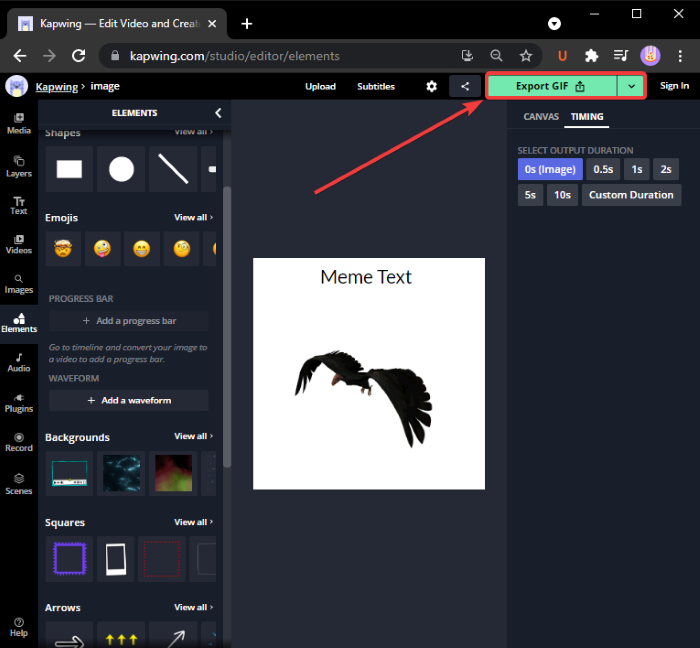
Możesz także tworzyć memy wideo MP4 , łącząc klipy wideo, audio, tekst, emotikony i inne obiekty. Ogólnie rzecz biorąc, jest to świetne narzędzie online do generowania memów.
Powiązane(Related) : Jak przyspieszyć lub spowolnić GIF(How to Speed Up or Slow Down GIF) .
2] Generuj(Generate) animowane memy GIF za pomocą (GIF)ImgFlip
ImgFlip to animowana strona internetowa do tworzenia memów GIF . Zapewnia wiele popularnych i zwykłych szablonów memów GIF , które można odpowiednio edytować. Możesz także tworzyć nowe memy GIF od podstaw. (GIF)Oto kroki, aby utworzyć animowany mem GIF za pomocą (GIF)ImgFlip :
- Przejdź do strony ImgFlip.
- Kliknij opcję Utwórz GIF.
- Zaimportuj wideo lub obrazy, aby przekonwertować je na GIF .
- Dodaj tekst do GIF-a.
- Dostosuj(Customize) prędkość, liczbę odtworzeń i więcej opcji.
- Zapisz animowany mem GIF.
Najpierw przejdź do witryny ImgFlip tutaj(here) i kliknij opcję Utwórz GIF(Make a Gif) .
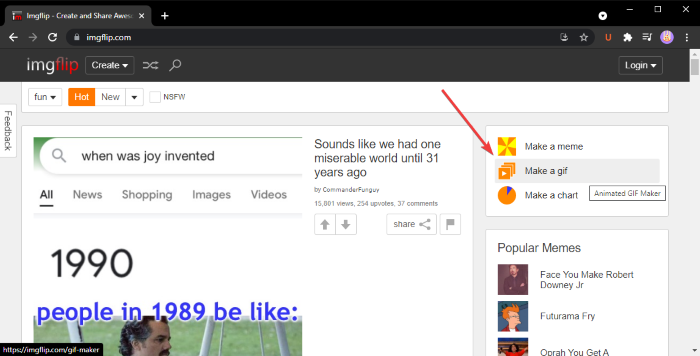
Jeśli chcesz, możesz wyszukać i wybrać szablon mema GIF z jego (GIF)biblioteki szablonów online(online template library) . Wybierz ten, który chcesz, a następnie dostosuj tekst i inne ustawienia mema.
Jeśli zdecydujesz się utworzyć nowy mem GIF , będziesz mógł przesłać wideo ( GIF , MP4 itp.) lub wiele statycznych obrazów, aby przekonwertować je na GIF . Możesz zaimportować film z lokalnej biblioteki lub przesłać film, korzystając z adresu URL(URL) .
Następnie możesz wstawić tekst do GIF , przyciąć go, obrócić, zmienić jego rozmiar, narysować nad nim itp. Dodatkowo możesz także dostosować prędkość GIF , liczbę odtworzeń, odwrócić GIF , dodawać tagi i nie tylko.
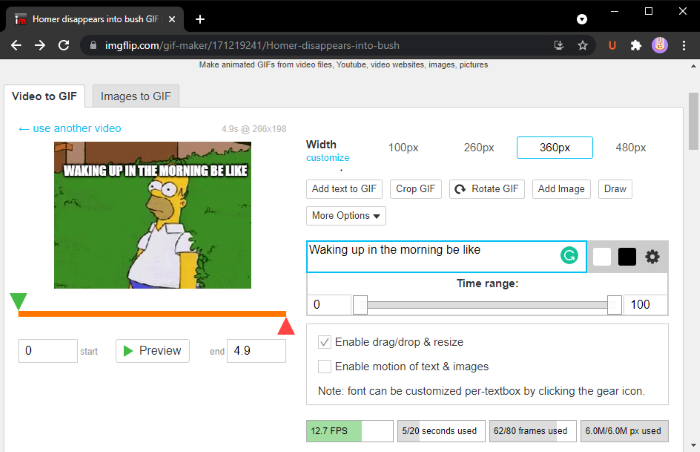
Po zakończeniu kliknij przycisk Generuj GIF(Generate GIF) , aby pobrać GIF , udostępnić mema GIF na platformach społecznościowych oraz skopiować i osadzić link do memu GIF na swojej stronie internetowej.
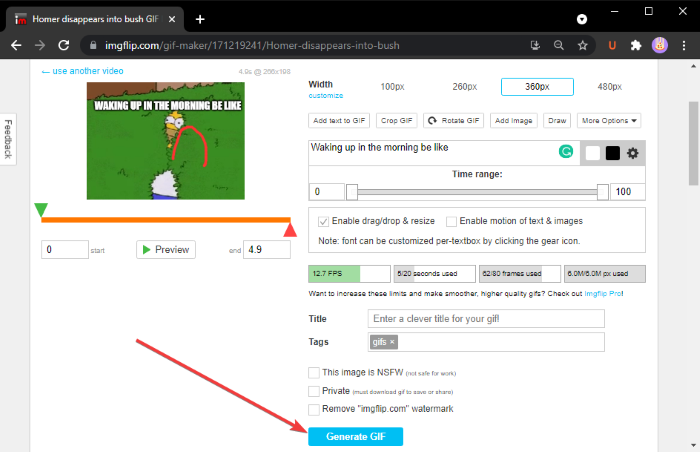
Pozwala także zapisać mem w formacie wideo MP4 . Istnieje zaawansowany plan tej usługi z dodatkowymi funkcjami, z których można korzystać, płacąc za usługę.
3] Utwórz animowany mem GIF w GIMP
Możesz także tworzyć animowane memy GIF w (GIF)GIMP -ie . Omówiliśmy już, jak utworzyć animowany GIF z wideo(create an animated GIF from video) i przezroczystych animacji GIF(transparent GIF animations) w GIMP . Po prostu(Just) dodaj tekst memu na górze lub na dole animowanego GIF -a, a będziesz mógł tworzyć animowane memy GIF w (GIF)GIMP -ie .
Jak stworzyć animowany mem GIF w (GIF)GIMP :
Oto kroki, aby utworzyć animowany mem GIF w (GIF)GIMP :
- Uruchom aplikację GIMP.
- Importuj animację GIF.
- Przejdź do Obrazu(Image) i wybierz Mode > RGB .
- Kliknij(Click) narzędzie Tekst(Text) i dodaj tekst memu do GIF -a .
- Wybierz warstwę tekstową z panelu Warstwy(Layers) .
- Przejdź do menu Warstwy(Layers) i kliknij opcję Warstwa do (Layer)rozmiaru(Size) obrazu .
- Skopiuj(Copy) warstwę tekstową i wklej do poniższej warstwy GIF .
- Powtórz krok (7) dla wszystkich warstw GIF .
- Wyświetl podgląd animowanego mema GIF , a następnie wyeksportuj go.(GIF)
Po prostu(Simply) uruchom GIMP i otwórz do niego plik GIF . Będziesz mógł zobaczyć wszystkie jego pojedyncze klatki w panelu Warstwy(Layers) . Przejdź do menu Obraz(Image) i ustaw Tryb(Mode) na RGB .
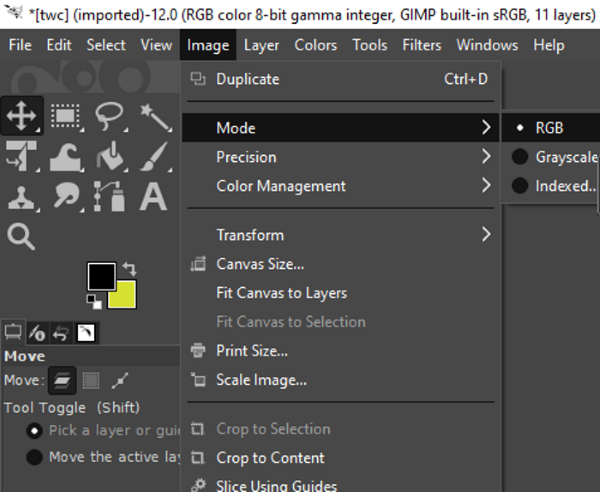
Teraz kliknij narzędzie tekstowe z lewego panelu i dodaj tekst do GIF . Możesz dostosować czcionkę tekstu, kolor itp. Za pomocą różnych opcji narzędzi tekstowych po lewej stronie.
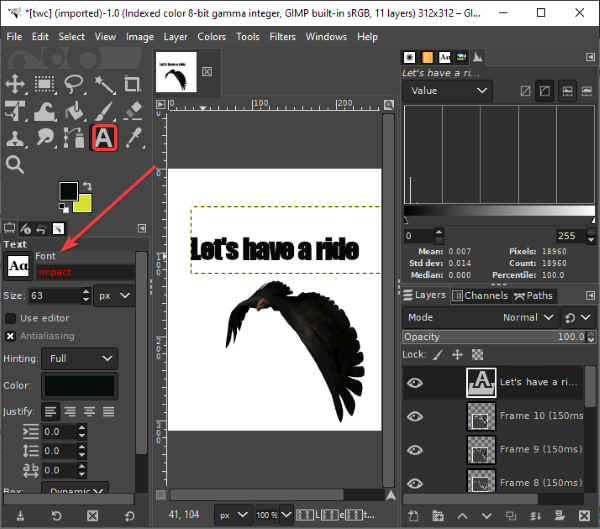
Następnie wybierz warstwę tekstową i przejdź do menu Warstwy(Layers) i kliknij opcję Warstwa do (Layer)rozmiaru(Size) obrazu . Ma to na celu upewnienie się, że warstwa tekstowa jest taka sama jak rozmiar obrazu GIF .
Zobacz: (See:) Jak zarysować tekst lub dodać obramowanie do tekstu w GIMP.(How to outline Text or add a Border to Text in GIMP.)
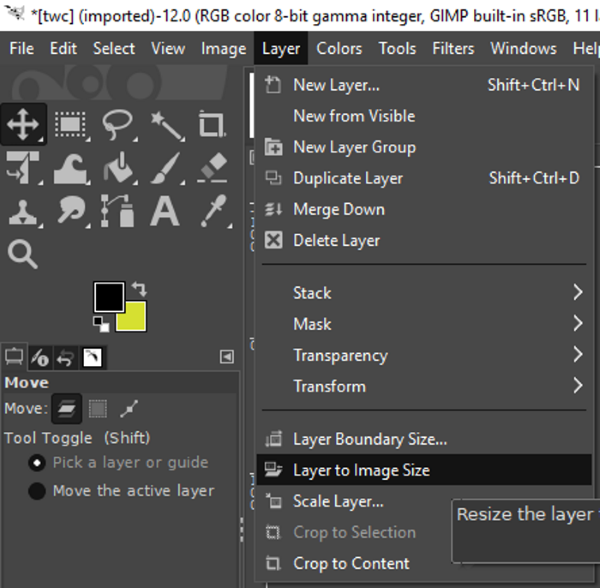
Następnie w oknie Warstwy(Layers) wybierz warstwę Tekst(Text) i kliknij Ctrl + A, a następnie skrót Ctrl + CSpowoduje to skopiowanie warstwy. Następnie musisz wkleić go do wszystkich warstw GIF . Wybierz warstwę GIF , a następnie naciśnij Ctrl + V , a następnie Ctrl + H , aby zakotwiczyć całą warstwę.
Powtórz powyższy krok dla każdej warstwy GIF .
Uwaga:(Note:) Jeśli widzisz niespójne rozmieszczenie tekstu na poszczególnych warstwach, wybierz narzędzie Przesuń(Move) z Przybornika(Toolbox) , a następnie wybierz warstwę. Przesuń(Move) warstwę, aby nakładała się na rzeczywistą warstwę tekstu. W ten sposób możesz zapewnić spójne rozmieszczenie tekstu w całym pliku GIF .
Na koniec wyświetl podgląd animacji GIF , przechodząc do Filters > Animation , a jeśli wszystko wygląda w porządku, użyj File > Export as opcję, aby zapisać animowane memy GIF.
Ponieważ musisz ręcznie utworzyć mem GIF , oto kilka przydatnych wskazówek, jak utworzyć mem GIF w (GIF)GIMP :
- Zachowaj większą czcionkę.
- Używaj(Use) czcionek takich jak Impact , Arial , Comic Sans itp., które są powszechnie używane w memach.
- Wybierz kontrastujący kolor w porównaniu z tłem GIF , aby tekst był wyraźnie widoczny.
- Mądrze wybieraj umiejscowienie tekstu.
Otóż to! Mam nadzieję(Hope) , że ten animowany przewodnik po tworzeniu GIF -ów okaże się pomocny!
Teraz przeczytaj: (Now read:) Jak dodać efekty 3D i animowany tekst w aplikacji Zdjęcia systemu Windows 10.(How to add 3D Effects and Animated Text in Windows 10 Photos app.)
Related posts
Jak przyspieszyć lub spowolnić GIF w systemie Windows 11/10?
Jak stworzyć przezroczysty GIF za pomocą GIMP w Windows 11/10?
Jak edytować ramki animowanego GIF-a za pomocą GIMP w systemie Windows 11/10?
Jak stworzyć przezroczysty obraz w Paint.NET na Windows 11/10?
Dodaj wyszukiwanie w Google Images za pomocą menu kontekstowego w systemie Windows 11/10
Jak zmierzyć czas reakcji w systemie Windows 11/10?
Najlepsze darmowe oprogramowanie do tworzenia wideo do GIF dla systemu Windows 10
Jak dodać Edytor zasad grupy do systemu Windows 11/10 Home Edition?
Co to jest plik PPS? Jak przekonwertować PPS na PDF w Windows 11/10?
Bezpłatna przeglądarka metadanych obrazu, wyszukiwarka, edytor dla Windows 11/10
Jak sprawdzić i zmienić DPI obrazu w systemie Windows 11/10?
Darmowe oprogramowanie do edycji obrazu i edytory dla Windows 11/10
Co to jest plik PLS? Jak stworzyć plik PLS w Windows 11/10?
Jak włączyć lub wyłączyć funkcję archiwizacji aplikacji w systemie Windows 11/10?
Procesor nie działa z pełną prędkością lub wydajnością w systemie Windows 11/10
Najlepsze darmowe oprogramowanie do projektowania grafiki wektorowej dla systemu Windows 11/10
Utwórz kopię zapasową, przenieś lub usuń PageFile.sys podczas zamykania systemu Windows 11/10
Jak przetestować kamerę internetową w systemie Windows 11/10? Czy to działa?
Jak naprawić problem kolizji podpisów dysku w systemie Windows 11/10?
Najlepsze bezpłatne oprogramowanie Batch Photo Editor dla systemu Windows 11/10
